Ερώτηση
Θέμα: Πώς να διορθώσετε το σφάλμα ενημέρωσης των Windows 0x8024a203;
Γεια σας, μόλις προσπάθησα να ενημερώσω τα Windows 10 και έλαβε ένα σφάλμα 0x8024a203. Υπάρχει κάτι που μπορεί να γίνει για αυτό; Προσπαθώ εδώ και αρκετές μέρες και λαμβάνω κάθε φορά το ίδιο μήνυμα "Δεν ήταν δυνατή η εγκατάσταση αυτής της ενημέρωσης, αλλά μπορείτε να δοκιμάσετε ξανά".
Λυμένη απάντηση
Τα Windows είναι ένα περίπλοκο λειτουργικό σύστημα που έχει γίνει το πιο δημοφιλές λειτουργικό σύστημα για επιτραπέζιους υπολογιστές. Αποτελείται από χιλιάδες διάφορα αρχεία, διεργασίες και άλλα ζωτικά στοιχεία που το κάνουν να λειτουργεί όπως προβλέπεται. Δυστυχώς, τα σφάλματα, τα σφάλματα, οι αποτυχημένες ενημερώσεις και παρόμοια ζητήματα δεν μπορούν να αποφευχθούν σε ορισμένες περιπτώσεις.
Οι ενημερώσεις των Windows αποτελούν σημαντικό μέρος της υπηρεσίας που παρέχει η Microsoft σε κάθε χρήστη. Αποστέλλονται κάθε δευτερόλεπτο ή, σε ορισμένες περιπτώσεις, την τέταρτη Τρίτη κάθε μήνα και μπορεί να περιλαμβάνουν διάφορες βελτιώσεις, σφάλματα[1] διορθώσεις, καθώς και ευπάθεια ασφαλείας[2] μπαλώματα. Το τελευταίο είναι εξαιρετικά σημαντικό, επομένως δεν συνιστάται η απενεργοποίηση των αυτόματων ενημερώσεων.
Μερικοί άνθρωποι δεν μπορούν να εκτελέσουν την ενημέρωση λόγω σφαλμάτων και το 0x8024a203 είναι ένα από αυτά. Όπως και κάθε άλλο σφάλμα ενημέρωσης των Windows (π.χ. 0x8007012a, 0xc19001e1, ή 0x80240023), δεν παρέχει πολλές πληροφορίες όταν το συναντήσετε:
Παρουσιάστηκε σφάλμα
Παρουσιάστηκαν ορισμένα προβλήματα κατά την εγκατάσταση ενημερώσεων, αλλά θα προσπαθήσουμε ξανά αργότερα. Εάν συνεχίζετε να το βλέπετε και θέλετε να κάνετε αναζήτηση στον ιστό ή να επικοινωνήσετε με την υποστήριξη για πληροφορίες, αυτό μπορεί να σας βοηθήσει: (0x8024a203)
Μπορεί να υπάρχουν διάφοροι λόγοι για τους οποίους οι χρήστες αντιμετωπίζουν αυτό το πρόβλημα, όπως καταστροφή αρχείων συστήματος, αδυναμία ανάκτησης σχετικών πακέτων ενημέρωσης, κατεστραμμένες κρυφές μνήμες ενημερώσεων των Windows και πολλά άλλα. Λόγω της φύσης του λειτουργικού συστήματος των Windows, είναι αδύνατο να προσδιοριστεί η ακριβής αιτία για έναν κωδικό σφάλματος χωρίς αντιμετώπιση προβλημάτων, η οποία μπορεί να είναι αρκετά εντατική.
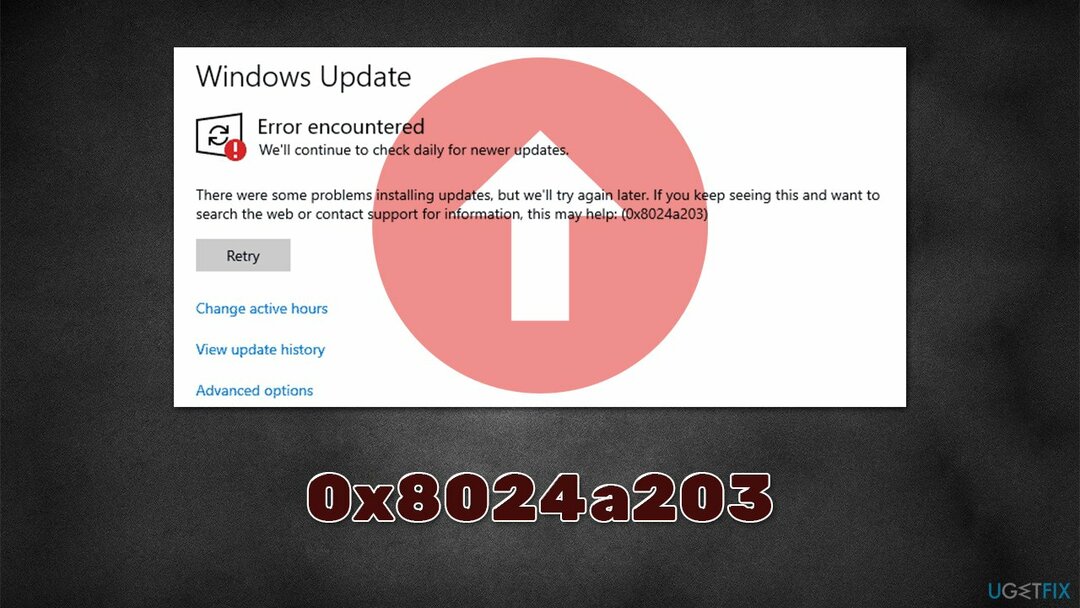
Επομένως, προτού προχωρήσετε με τις παρακάτω μη αυτόματες λύσεις, σας συνιστούμε να ελέγξετε το σύστημά σας για υποκείμενα ζητήματα με το ReimageΠλυντήριο ρούχων Mac X9 Εργαλείο επισκευής υπολογιστή. Εάν το ζήτημα σχετίζεται με καταστροφή ή άλλα ζητήματα με τα αρχεία συστήματος, η επιδιόρθωση σφάλματος 0x8024a203 μπορεί να εκτελεστεί αυτόματα. Η εφαρμογή μπορεί επίσης να είναι χρήσιμη όταν αντιμετωπίζετε άλλα προβλήματα, όπως BSOD, DLL[3] σφάλματα, ζητήματα μητρώου και πολλά άλλα.
Διορθώστε 1. Εκτελέστε το εργαλείο αντιμετώπισης προβλημάτων
Για να επισκευάσετε το κατεστραμμένο σύστημα, πρέπει να αγοράσετε την έκδοση με άδεια χρήσης Reimage Reimage.
Κάθε φορά που αντιμετωπίζετε ένα σφάλμα ενημέρωσης των Windows, θα πρέπει πάντα να ξεκινάτε με το ενσωματωμένο πρόγραμμα αντιμετώπισης προβλημάτων. Αν και μπορεί να μην επιλύει πάντα αυτόματα προβλήματα με τις ενημερώσεις, μπορεί να εντοπίσει τι πρέπει να γίνει.
- Δοκιμάστε Αντιμετώπιση προβλημάτων στην αναζήτηση των Windows και πατήστε Εισαγω
- Κάντε κλικ Πρόσθετα εργαλεία αντιμετώπισης προβλημάτων στα δεξιά αν δεν μπορείτε να τα δείτε όλα
- Εδώ, βρες Ενημερωμένη έκδοση για Windows και κάντε κλικ Εκτελέστε το εργαλείο αντιμετώπισης προβλημάτων
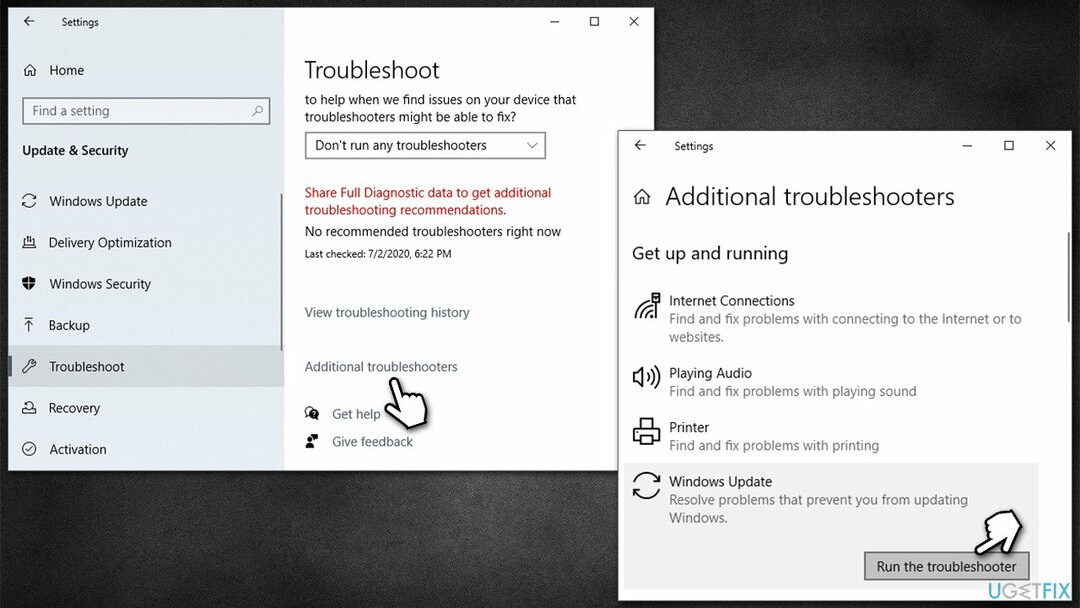
- Περιμένετε μέχρι να ολοκληρωθεί η σάρωση και εφαρμόστε το προτεινόμενες διορθώσεις
- Επανεκκίνηση τον υπολογιστή σας.
Διορθώστε 2. Ελέγξτε το σύστημα για κατεστραμμένα αρχεία
Για να επισκευάσετε το κατεστραμμένο σύστημα, πρέπει να αγοράσετε την έκδοση με άδεια χρήσης Reimage Reimage.
Για να διασφαλίσετε ότι το σύστημά σας είναι
- Τύπος cmd στην αναζήτηση των Windows
- Κάντε δεξί κλικ Γραμμή εντολών και διάλεξε Εκτελέστε ως διαχειριστής
- Πότε Ελεγχος λογαριασμού χρήστη εμφανίζεται, κάντε κλικ Ναί
- Χρησιμοποιήστε τις ακόλουθες γραμμές εντολών, πατώντας Εισαγω μετά από κάθε:
sfc /scannow
DISM /Online /Cleanup-Image /CheckHealth
DISM /Online /Cleanup-Image /ScanHealth
DISM /Online /Cleanup-Image /RestoreHealth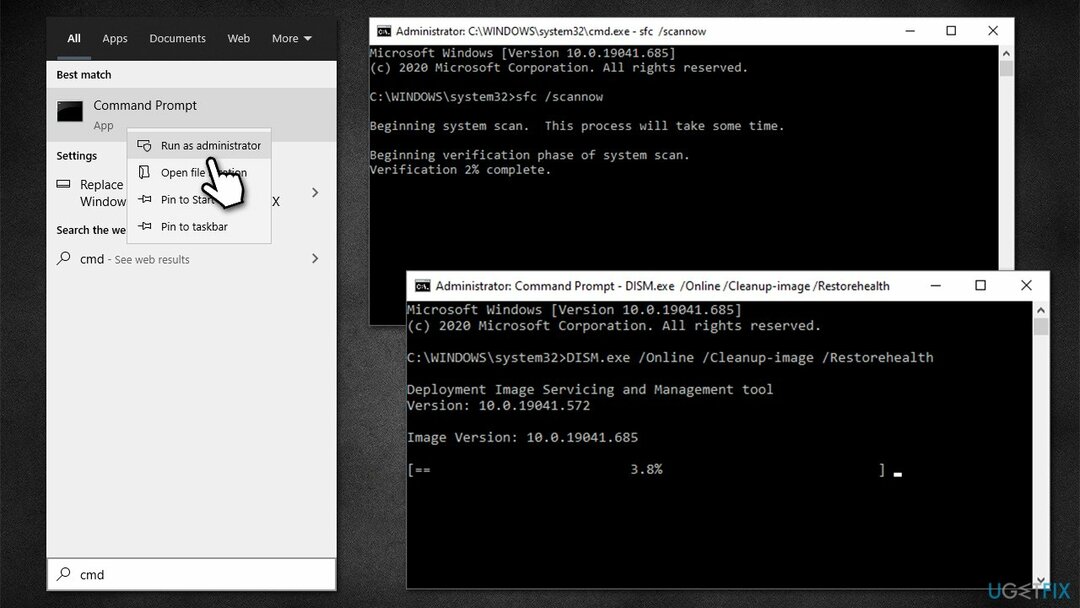
- Επανεκκινήστε το σύστημά σας και δοκιμάστε να ενημερώσετε ξανά.
Διορθώστε 3. Επανεκκινήστε τις σχετικές υπηρεσίες
Για να επισκευάσετε το κατεστραμμένο σύστημα, πρέπει να αγοράσετε την έκδοση με άδεια χρήσης Reimage Reimage.
Οι ενημερώσεις βασίζονται σε υπηρεσίες που εκτελούνται στο παρασκήνιο για να είναι επιτυχείς. Εάν ορισμένα από αυτά δεν εκτελούνται ή έχουν εντοπιστεί σφάλματα, η ενημέρωση ενδέχεται να αποτύχει. Εάν οι υπηρεσίες εκτελούνται, μπορείτε να δοκιμάσετε να τις επανεκκινήσετε:
- Πληκτρολογήστε Υπηρεσίες στην αναζήτηση των Windows και πατήστε Εισαγω
- Εγκατάσταση Υπηρεσία έξυπνης μεταφοράς στο παρασκήνιο (BITS)
- Εάν εκτελείται ήδη, κάντε δεξί κλικ και επιλέξτε Επανεκκίνηση
- εάν η υπηρεσία δεν εκτελείται, κάντε διπλό κλικ και επιλέξτε Αυτόματο σύμφωνα με το Τύπος εκκίνησης από το αναπτυσσόμενο μενού
- Κάντε κλικ Έναρξη, Εφαρμογή, και Εντάξει

- Τώρα εκτελέστε τις ίδιες ενέργειες με το Ενημερωμένη έκδοση για Windows υπηρεσία
Διορθώστε 4. Επαναφέρετε τα στοιχεία ενημέρωσης των Windows
Για να επισκευάσετε το κατεστραμμένο σύστημα, πρέπει να αγοράσετε την έκδοση με άδεια χρήσης Reimage Reimage.
- Ανοιξε Γραμμή εντολών (Διαχειριστής)
- Αντιγράψτε και επικολλήστε τις παρακάτω εντολές, πατώντας Εισαγω κάθε φορά:
καθαρή στάση wuauserv
net stop cryptSvc
bits καθαρού τερματισμού
net stop msiserver - Τύπος Win + E για να ανοίξετε την Εξερεύνηση αρχείων
- Μεταβείτε στις ακόλουθες τοποθεσίες και διαγράψτε τα περιεχόμενα αυτών των φακέλων:
C:\\Windows\\System32\\catroot2
C:\\Windows\\SoftwareDistribution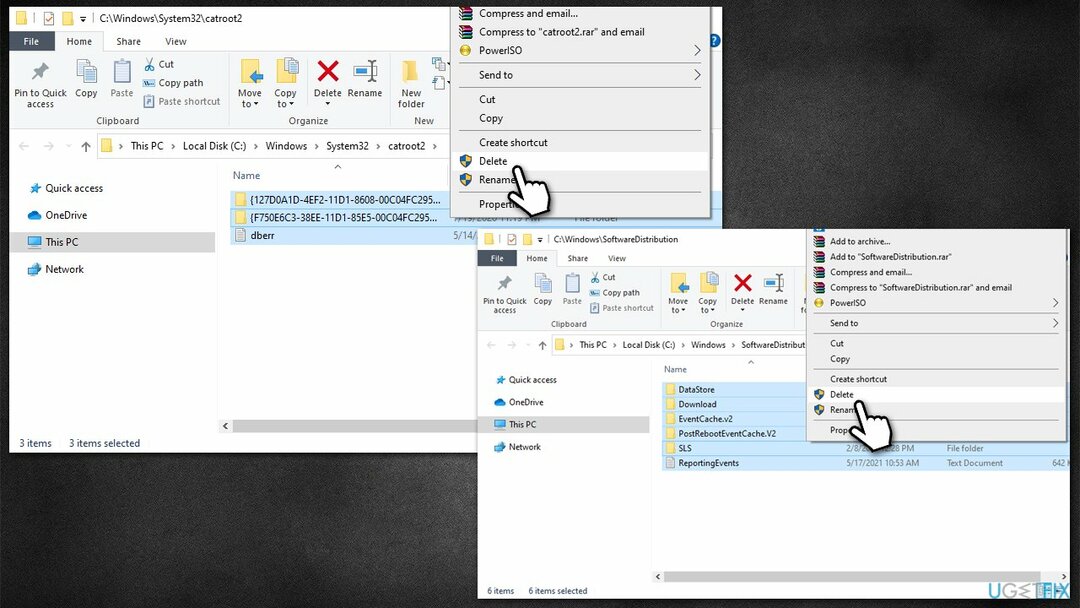
- Στη γραμμή εντολών, χρησιμοποιήστε τις ακόλουθες εντολές:
καθαρή έναρξη wuauserv
καθαρή εκκίνηση cryptSvc
καθαρά bits έναρξης
net start msiserver
- Επανεκκίνηση ο υπολογιστής σου.
Διορθώστε 5. Εγκαταστήστε την ενημέρωση με μη αυτόματο τρόπο
Για να επισκευάσετε το κατεστραμμένο σύστημα, πρέπει να αγοράσετε την έκδοση με άδεια χρήσης Reimage Reimage.
Εάν η ενημέρωση δεν εκτελείται αυτόματα, ίσως θελήσετε να δοκιμάσετε να την εγκαταστήσετε με μη αυτόματο τρόπο.
- Πληκτρολογήστε Ενημερώσεις στην αναζήτηση των Windows και πατήστε Εισαγω
- Κάντε κλικ Προβολή ιστορικού ενημερώσεων
- Εδώ, σημειώστε το Αριθμός KB που απέτυχε να εγκατασταθεί
- Πήγαινε στον επίσημο Κατάλογος Microsoft Updateδικτυακός τόπος
- Πληκτρολογήστε το Αριθμός KB στη γραμμή αναζήτησης και πατήστε Εισαγω ή κάντε κλικ Αναζήτηση
- Θα βρείτε πολλές διαφορετικές εκδόσεις στην ενημέρωση - πρέπει να βρείτε αυτή που ταιριάζει με τη δική σας Προδιαγραφές υπολογιστή και έκδοση Windows (ως οικιακός χρήστης, αγνοήστε τις εκδόσεις διακομιστή των Windows)
- Κάντε δεξί κλικ Αρχή και διάλεξε Σύστημα
- Κάτω από Προδιαγραφές συσκευής, έλεγξε το Τύπος συστήματος ενότητα: είτε θα έπρεπε να είναι 64-bit ή 32 bit
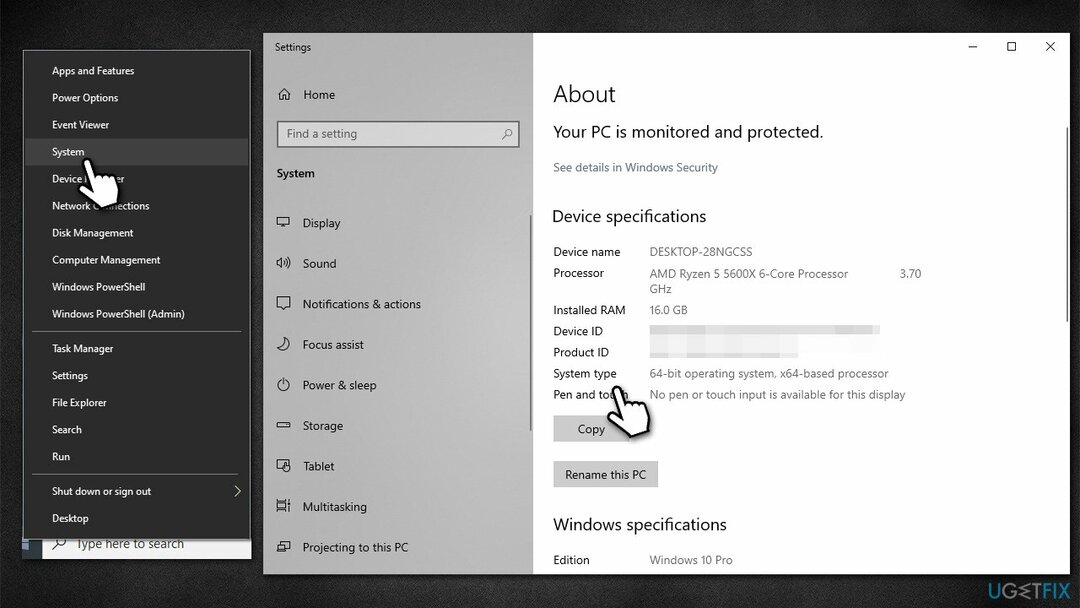
- Τώρα, μετακινηθείτε προς τα κάτω στο Προδιαγραφές Windows και ελέγξτε το Εκδοχή Ενότητα
- Με όλες αυτές τις πληροφορίες, επιλέξτε τη σωστή έκδοση για τη συσκευή σας
- Επιστρέψτε στο Κατάλογος του Microsoft Update, κατεβάστε την κατάλληλη έκδοση και εγκαταστήστε την
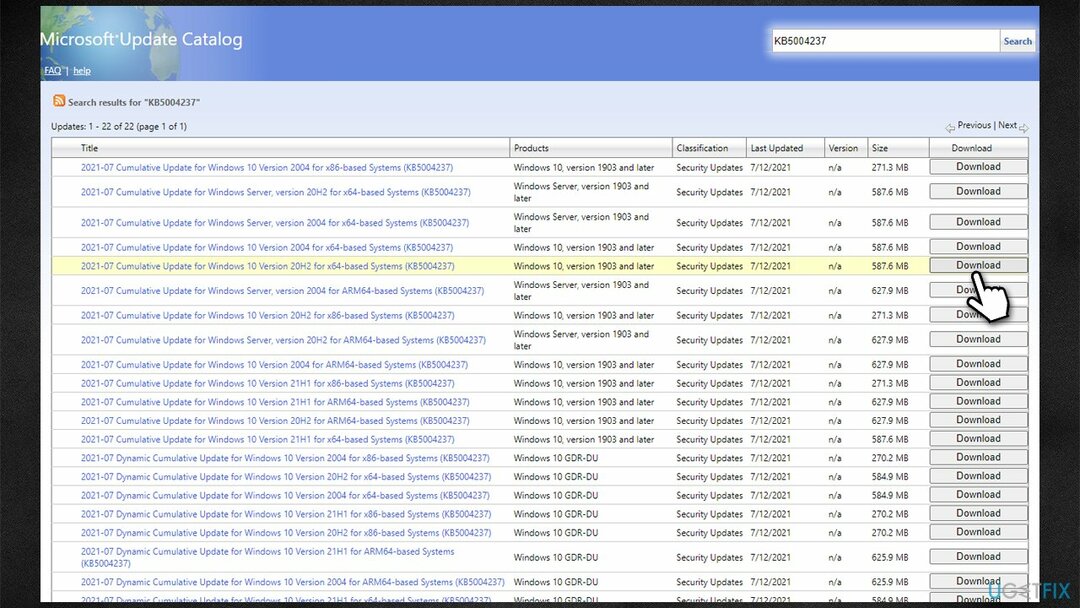
- Επανεκκινήστε τη συσκευή σας.
Διορθώστε 6. Εκτελέστε επιτόπια αναβάθμιση
Για να επισκευάσετε το κατεστραμμένο σύστημα, πρέπει να αγοράσετε την έκδοση με άδεια χρήσης Reimage Reimage.
Μπορείτε πάντα να δοκιμάσετε να χρησιμοποιήσετε το Media Creation Tool από τη Microsoft και να ενημερώσετε το σύστημά σας με αυτόν τον τρόπο.
- μεταβείτε στο επίσημη ιστοσελίδα της Microsoft και κατεβάστε το Εργαλείο δημιουργίας πολυμέσων
- Συμφωνήστε με τους όρους και κάντε κλικ Επόμενο
- Επιλέγω Αναβαθμίστε αυτόν τον υπολογιστή τώρα και επιλέξτε Επόμενο
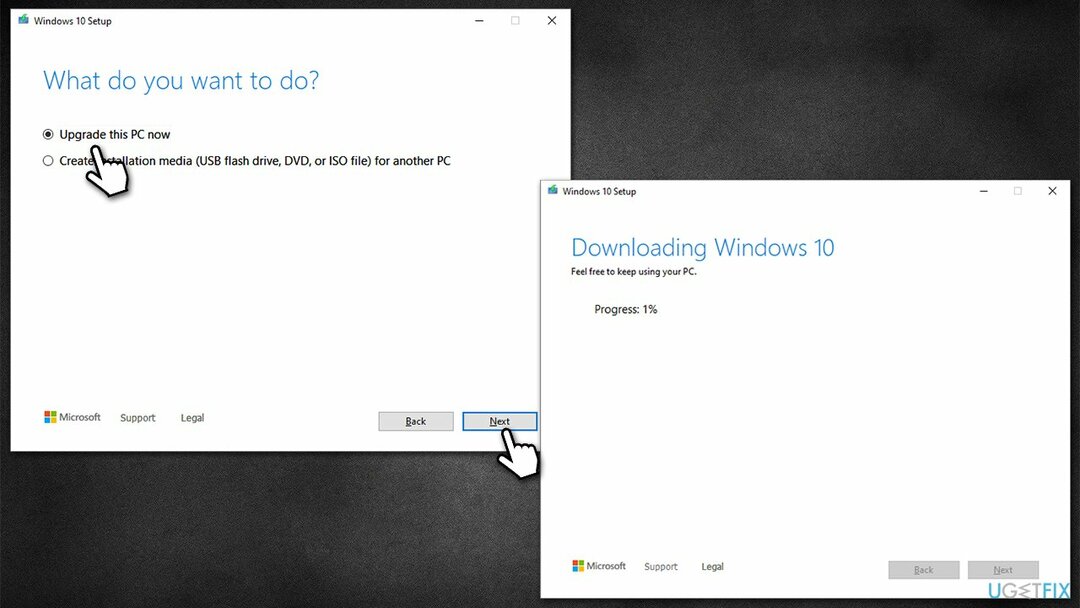
- Τα Windows θα κάνουν τώρα λήψη όλων των απαραίτητων αρχείων – μπορεί να χρειαστεί λίγος χρόνος
- Συμφωνήστε με τους όρους για άλλη μια φορά και κάντε κλικ Επόμενο
- Πριν την εγκατάσταση, βεβαιωθείτε ότι είστε ικανοποιημένοι με τις επιλογές σας (διαφορετικά, μπορείτε να κάνετε κλικ Αλλάξτε τι να κρατήσετε επιλογή)
- Τέλος, κάντε κλικ Εγκαθιστώ για να ξεκινήσει η διαδικασία αναβάθμισης.
Επιδιορθώστε τα Σφάλματά σας αυτόματα
Η ομάδα του ugetfix.com προσπαθεί να κάνει το καλύτερο δυνατό για να βοηθήσει τους χρήστες να βρουν τις καλύτερες λύσεις για την εξάλειψη των σφαλμάτων τους. Εάν δεν θέλετε να δυσκολευτείτε με τεχνικές χειροκίνητης επισκευής, χρησιμοποιήστε το αυτόματο λογισμικό. Όλα τα προτεινόμενα προϊόντα έχουν ελεγχθεί και εγκριθεί από τους επαγγελματίες μας. Τα εργαλεία που μπορείτε να χρησιμοποιήσετε για να διορθώσετε το σφάλμα σας παρατίθενται παρακάτω:
Προσφορά
Κάν 'το τώρα!
Λήψη ΔιόρθωσηΕυτυχία
Εγγύηση
Κάν 'το τώρα!
Λήψη ΔιόρθωσηΕυτυχία
Εγγύηση
Εάν δεν καταφέρατε να διορθώσετε το σφάλμα σας χρησιμοποιώντας το Reimage, επικοινωνήστε με την ομάδα υποστήριξής μας για βοήθεια. Παρακαλούμε, ενημερώστε μας όλες τις λεπτομέρειες που πιστεύετε ότι πρέπει να γνωρίζουμε για το πρόβλημά σας.
Αυτή η κατοχυρωμένη με δίπλωμα ευρεσιτεχνίας διαδικασία επισκευής χρησιμοποιεί μια βάση δεδομένων με 25 εκατομμύρια στοιχεία που μπορούν να αντικαταστήσουν οποιοδήποτε κατεστραμμένο ή λείπει αρχείο στον υπολογιστή του χρήστη.
Για να επισκευάσετε το κατεστραμμένο σύστημα, πρέπει να αγοράσετε την έκδοση με άδεια χρήσης Reimage εργαλείο αφαίρεσης κακόβουλου λογισμικού.

Ιδιωτική πρόσβαση στο Διαδίκτυο είναι ένα VPN που μπορεί να αποτρέψει τον πάροχο υπηρεσιών Διαδικτύου σας, το κυβέρνηση, και τρίτα μέρη από την παρακολούθηση στο διαδίκτυο και σας επιτρέπουν να παραμείνετε εντελώς ανώνυμοι. Το λογισμικό παρέχει αποκλειστικούς διακομιστές για torrenting και streaming, διασφαλίζοντας τη βέλτιστη απόδοση και δεν σας επιβραδύνει. Μπορείτε επίσης να παρακάμψετε γεωγραφικούς περιορισμούς και να προβάλετε υπηρεσίες όπως Netflix, BBC, Disney+ και άλλες δημοφιλείς υπηρεσίες ροής χωρίς περιορισμούς, ανεξάρτητα από το πού βρίσκεστε.
Οι επιθέσεις κακόβουλου λογισμικού, ιδιαίτερα το ransomware, είναι μακράν ο μεγαλύτερος κίνδυνος για τις φωτογραφίες, τα βίντεο, τα αρχεία της εργασίας ή του σχολείου σας. Δεδομένου ότι οι εγκληματίες του κυβερνοχώρου χρησιμοποιούν έναν ισχυρό αλγόριθμο κρυπτογράφησης για το κλείδωμα των δεδομένων, δεν μπορεί πλέον να χρησιμοποιηθεί έως ότου πληρωθούν λύτρα σε bitcoin. Αντί να πληρώνετε χάκερ, θα πρέπει πρώτα να προσπαθήσετε να χρησιμοποιήσετε εναλλακτική ανάκτηση μεθόδους που θα μπορούσαν να σας βοηθήσουν να ανακτήσετε τουλάχιστον ένα μέρος των χαμένων δεδομένων. Διαφορετικά, μπορεί να χάσετε και τα χρήματά σας, μαζί με τα αρχεία. Ένα από τα καλύτερα εργαλεία που θα μπορούσε να επαναφέρει τουλάχιστον μερικά από τα κρυπτογραφημένα αρχεία – Data Recovery Pro.